時間:2017-07-04 來源:互聯網 瀏覽量:
今天給大家帶來怎樣設置鼠標的快慢以及鼠標樣式?,設置鼠標的快慢以及鼠標樣式的方法有哪些?,讓您輕鬆解決問題。
每部電腦中必備的一樣東西就是鼠標,包括筆記本在內,那麼鼠標在桌麵上的顯示樣式和移動快慢如何來進行設置呢?下麵做出詳細解答。具體方法如下:
1首先打開電腦的控製麵板,你可以直接在係統中打開也可通過我的計算機進行搜索,按電腦中的windows + E 打開如下圖所示的磁盤管理
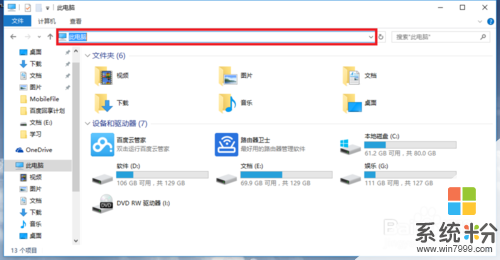 2
2然後再搜索框中輸入“控製麵板” 然後進行查找
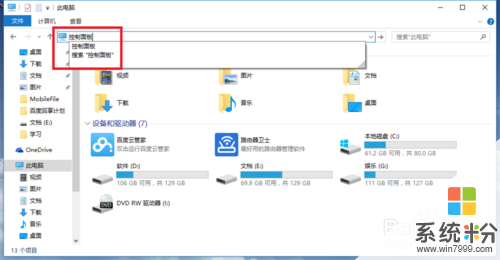 3
3如下的界麵就是控製麵板(幾乎每台電腦進入到控製麵板的時候都是大圖標)
 4
4這裏我們需要找到關於鼠標的應用,所以必須切換為小圖標,選擇圖標然後進行切換即可,隨後咋小圖標中找到鼠標,然後點擊進入鼠標設置
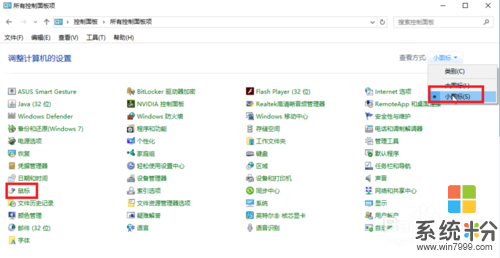 5
5如下的屬性設置框就是鼠標設置,這裏我們先看到的是鼠標鍵設置界麵,我們可以看到的是在鼠標鍵設置界麵中,這裏是分為三個模塊的,“鼠標鍵配置”“雙擊速度”“單擊鎖定” ,我們大體進行解釋,鼠標鍵配置:我們選擇了這裏的小方塊選項之後,它主要是決定鼠標左右擊按鈕的設置 ,雙擊速度:這裏主要是調節鼠標雙擊一個事件時,事件響應的快慢 單機鎖定:設置完成之後不需要一直按住鼠標進行拖拽,可直接鎖定然後進行拖拽。
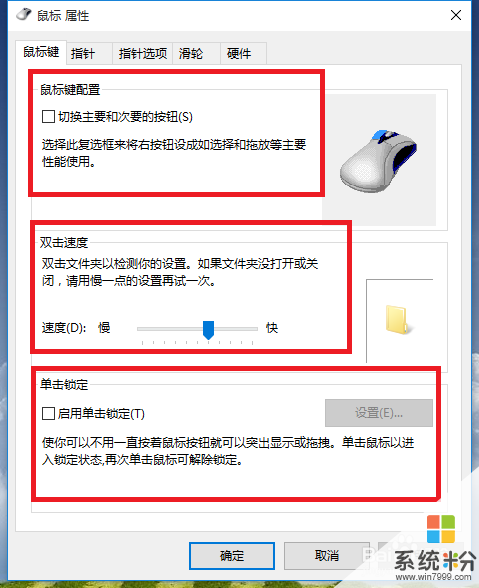 6
6下圖中的就是鼠標的圖標設置了,我們可以看到一個自定義模塊,這裏的自定義就是進行選擇鼠標圖標的樣式所設置的,在右上角我們也可看到一個空的模塊,這裏是提供鼠標設置之後樣式的顯示
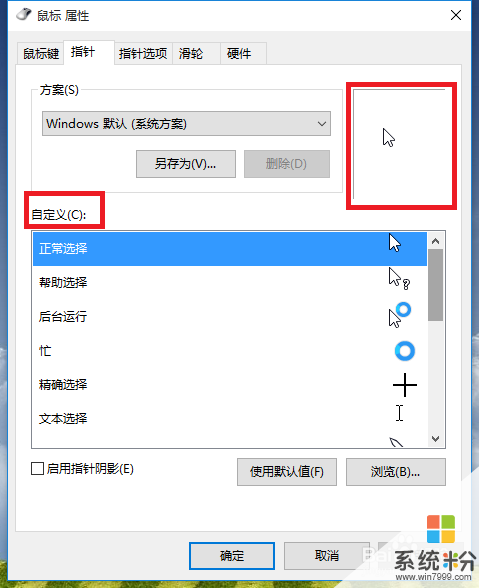 7
7如下是指針選項了,這裏的設置可以設置鼠標的移動速度和移動軌跡,如果你覺得你的鼠標不靈活了,你可以將它的移動速度設置的快一些
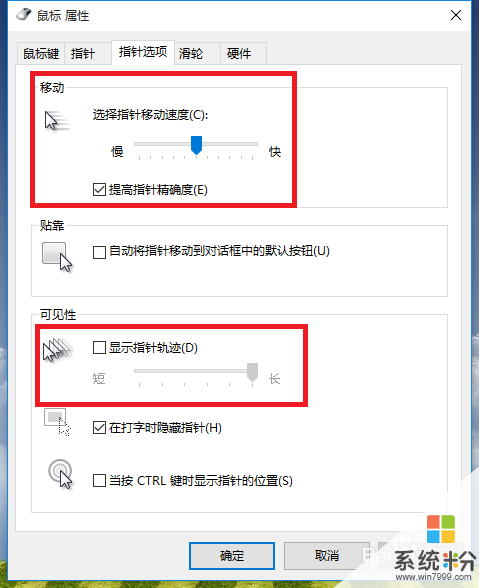 8
8在鼠標上部是一個滑輪,這裏的滑輪是為了方便你在看網頁的時候進行翻頁的選項,這裏的設置可以使得你縱橫翻頁的距離大小及速度
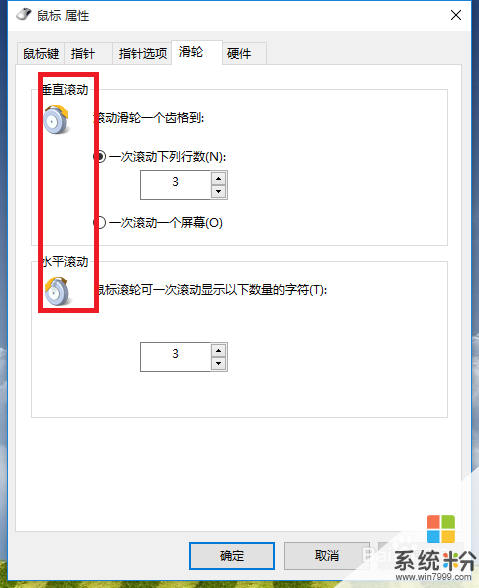 9
9最後一個就是硬件設置了,不過這裏的硬件設置指的是單單一個鼠標的設置,在硬件設置的最右下角我們可以看到一個屬性設置,點擊進入
 10
10在屬性設置中又分為了四個模塊常規、驅動程序、詳細事件、事件,如下便是第一個模塊:常規:在常規中我們可以看到你鼠標的型號及運行是否正常和在電腦中的哪個插槽中使用
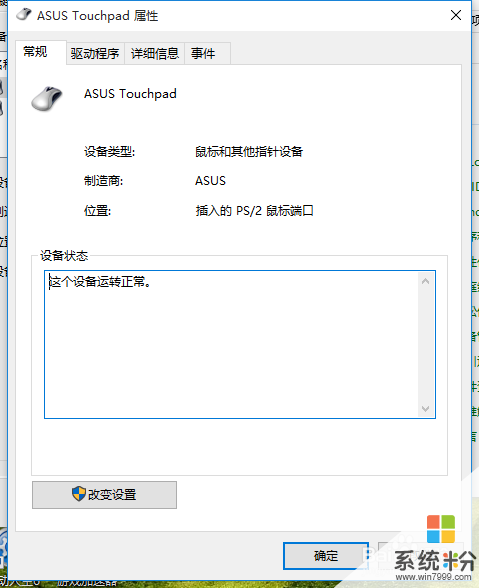 11
11驅動程序,隻要是負責查看鼠標的驅動更新時間以及驅動詳情
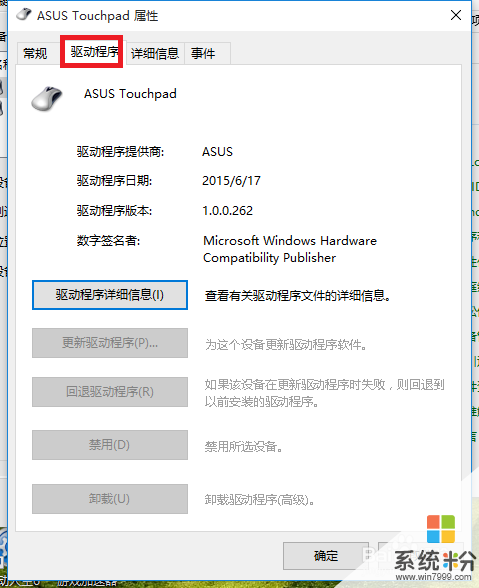 12
12詳細詳細基本等同於常規設置
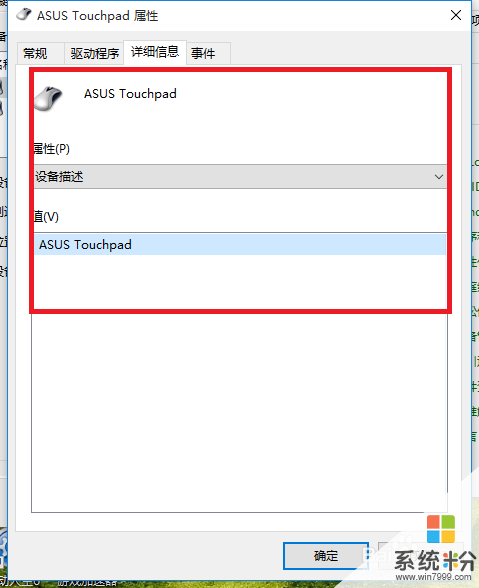 13
13最後是鼠標事件,查看一定時間段中鼠標配置電腦的事件

以上就是怎樣設置鼠標的快慢以及鼠標樣式?,設置鼠標的快慢以及鼠標樣式的方法有哪些?教程,希望本文中能幫您解決問題。